Как нет двух одинаковых операционных систем Windows, так и нет двух одинаковых версий оболочки Windows PowerShell. Шаги, которые нужно предпринять для запуска оболочки PowerShell 2.0 в системе Windows 8 (http://windowsitpro.com/windows-client/windows-8) заметно отличаются от действий, необходимых для запуска версии PowerShell 3.0 на сервере Windows Server 2008. При этом обилие документации по оболочке PowerShell может усложнить поиск точных сведений о том, что именно следует сделать для настройки определенной версии PowerShell в конкретной операционной системе
Я попытаюсь упростить информацию о системных требованиях, разделив ее в соответствии с используемой операционной системой. Точнее, я затрону те операционные системы, в которых могут быть запущены обе версии оболочки PowerShell (2.0 и 3.0): Windows 8, Windows 7, Windows Server 2012, Windows Server 2008 R2 и Server 2008. Для каждой операционной системы я подробно расскажу о запуске обеих версий PowerShell, а также среды разработки PowerShell Integrated Scripting Environment (ISE). Иногда отличий между операционными системами с точки зрения запуска оболочки PowerShell будет немного, но даже в этих случаях я постараюсь четко их обозначить, чтобы вы ясно понимали, как развернуть оболочку PowerShell в своем окружении.
Windows Management framework 5.1 download(Latest Version)
Windows 8
Если вы уже используете систему Windows 8, вам повезло. Ядро PowerShell 3.0 и среда ISE в ней установлены и активированы. Вы можете запустить любое из этих двух решений, как и любое другое приложение, из меню Start, с рабочего стола или из командной строки Windows. Оболочка PowerShell 3.0 готова к запуску и ждет только вашего решения использовать ее.
К сожалению, сказанное не распространяется на оболочку PowerShell 2.0. Хотя ядро PowerShell 2.0 является частью пакета, то есть установлено в системе Windows 8, необходимо сначала активировать компонент Microsoft. NET Framework 3.5. И на то есть причина. Так как ядро PowerShell 2.0 скомпилировано в среде Common Language Runtime (CLR) 2.0, ему требуется платформа. NET версии 3.5 или ниже (назад к. NET 2.0). Оболочке PowerShell 3.0 необходимы версии.
NET 4.0 или. NET 4.5, каждая из которых построена на основе CLR 4.0. В системе Windows 8 компоненты. NET 4.5 установлены и активированы по умолчанию, и именно по этой причине вы можете задействовать оболочку PowerShell 3.0 без предварительной настройки.
Если вам необходима возможность использовать как версию PowerShell 3.0, так и версию PowerShell 2.0, вы должны сначала активировать компонент. NET Framework 3.5 (включает версии. NET 2.0 и 3.0) в окне Windows Features. Это шаг активирует платформу.NET 3.5 и позволяет запускать версию PowerShell 2.0 наравне с PowerShell 3.0. Однако вы не найдете пункт меню Start, запускающий оболочку PowerShell 2.0. Для запуска потребуется выполнить следующую команду из командной строки системы Windows или оболочки PowerShell:
powershell -version 2
После запуска этой команды все последующие команды, запущенные в рамках текущей сессии, будут обработаны ядром PowerShell 2.0. Однако имейте в виду, что оболочка PowerShell 3.0 обратно совместима с командами, провайдерами, сценариями, модулями и привязками из версии PowerShell 2.0. Поэтому единственный случай, когда вам может понадобиться использовать ядро PowerShell 2.0, это если вы хотите проверить совместимость сценария или основной программы, написанной специально для оболочки PowerShell 2.0 и среды CLR 2.0.
Создание ПК программы на JavaScript за 20 минут! Библиотека Electron JS
Также будьте готовы к тому, что вы не сможете запустить среду PowerShell 2.0 ISE, если установлена оболочка PowerShell 3.0. При таких условиях вам удастся запустить версию PowerShell 2.0 только из командной оболочки. Однако вы можете использовать среду PowerShell 3.0 ISE для создания сценария, и потом запустить созданный сценарий в оболочке PowerShell 2.0 для проверки совместимости. Может быть это и не оптимальное, но все же решение.
Windows Server 2012
Если говорить об оболочке PowerShell, то система Server 2012 во многом похожа на Windows 8. По умолчанию установлены, активированы и готовы к использованию ядро и среда ISE версии PowerShell 3.0. Вы можете запустить их из меню Start, с рабочего стола или из командной строки Windows. Кроме того, вы можете запустить оболочку PowerShell 3.0 из окна Server Manager.
Однако для работы оболочки PowerShell 2.0 требуется немного другой подход к подготовке системы, чем при работе с Windows 8. Для начала вы должны добавить компонент. NET 3.5, а не просто включить его. Для этого используйте функцию Add roles and Features в окне диспетчера сервера, чтобы добавить в систему компонент. NET Framework 3.5 (включающий версии 2.0 и 3.0). Чтобы получить доступ к этому компоненту, выберите тип установки Role based или Feature based, когда попадете на страницу выбора типа установки.
Следующий шаг в подготовке к PowerShell 2.0 — это добавление актуального ядра. Снова используйте функцию Add Roles and Features в окне Server Manager, выберите тип установки Role-based или Feature-based и компонент Windows PowerShell 2.0 Engine.
После того как вы добавили возможности пакета. NET 3.5 и ядра PowerShell 2.0, вы сможете запустить ядро PowerShell 2.0. Для этого введите следующую команду в командной строке Windows или PowerShell:
powershell -version 2
Windows 7
В отличие от систем Windows 8 и Server 2012, в состав системы Windows 7 не входят предустановленные ядро PowerShell 3.0 Engine и среда ISE. Наоборот, в состав Windows 7 входят установленные, активированные и готовые к запуску ядро PowerShell и редактор ISE версии 2.0.
Имейте в виду, что если вы щелкаете правой кнопкой мыши на значке PowerShell в меню Start и выбираете пункт Properties, то в строке Target может быть прописана версия v1.0, как показано на приведенном экране. Однако при этом оболочка PowerShell остается работоспособной и вы можете проверить данное утверждение, открыв окно PowerShell и запустив команду Get-Host.
.jpg) |
| Экран. Свойства PowerShell |
Вы можете запустить оболочку PowerShell или редактор ISE из меню Start или командной строки. Чтобы запустить оболочку PowerShell 2.0 с помощью командной строки, введите команду:
powershell
Чтобы запустить редактор PowerShell 2.0 ISE из командной строки, введите команду:
powershell_ise
Система Windows 7 поддерживает использование версии PowerShell 3.0, но для ее запуска вам нужно будет выполнить несколько шагов.
- Установите пакет обновления Windows 7 SP1 (http://www.microsoft.com/en-us/download/details.aspx?id=5842), если еще не сделали этого.
- Выполните полную установку компонентов. NET 4.0 (http://www.microsoft.com/en-us/download/details.aspx?id=17851) или. NET 4.5(http://www.microsoft.com/en-us/download/details.aspx?id=30653).
- Удалите все предыдущие сборки Windows Management Framework (WMF) 3.0.
- Установите последнюю сборку WMF 3.0 (http://www.microsoft.com/en-us/download/details.aspx?id=34595).
Вдобавок к ядру PowerShell 3.0 и среде ISE пакет WMF 3.0 включает и другие компоненты, необходимые для запуска оболочки PowerShell 3.0.
- WS-Management 3.0. Этот компонент поддерживает работу службы Windows Remote Management (WinRM) и протокола WSMan, которые делают возможным использование компонентов PowerShell, связанных с дистанционным управлением.
- Windows Management Instrumentation (WMI) 3.0. Этот компонент поддерживает функции, которым необходим инструментарий WMI, например команды Common Information Model (CIM).
Установка пакетов. NET и WMF представляет собой интуитивно понятные процессы, но убедитесь, что вы прочитали все инструкции на странице загрузки, перед тем как установить пакеты в своей системе. Еще одна важная деталь заключается в том, что пакет WMF несовместим с некоторыми приложениями:
- Microsoft System Center 2012 Configuration Manager;
- Microsoft System Center 2012 Virtual Machine Manager;
- Microsoft Exchange Server 2012;
- Microsoft Exchange Server 2007;
- Microsoft SharePoint 2010;
- Windows Small Business Server 2011;
- Windows Small Business Server 2008.
Если в вашей системе были установлены приложения из приведенного списка, вам не следует устанавливать пакет WMF 3.0, а следовательно обновление до версии PowerShell 3.0 становится невыполнимой задачей (если только вы не найдете обходной путь).
Однако если рассматривать вариант, в котором вы сможете выполнить установку пакета WMF 3.0, то оболочка PowerShell 3.0 и среда ISE будут готовы к запуску, как только закончится установка. В системе Windows 7 запуск ядра PowerShell выполняется точно так же как запуск оболочки PowerShell и редактора ISE версии 2.0 (то есть из меню Start или из командной строки). Если вы хотите запустить ядро оболочки PowerShell 2.0, введите в командную строку следующую команду:
powershell -version 2
Однако имейте в виду, что после установки пакета WMF 3.0 вы сможете получить доступ к ядру оболочки PowerShell 2.0 только через эту команду. Кроме того, вы больше не сможете использовать редактор PowerShell ISE и запускать ядро PowerShell 2.0 из оболочки PowerShell 3.0. Вам придется задействовать командную оболочку PowerShell, чтобы выполнять операции версии 2.0. Однако, как и при работе с системами Windows 8 и Server 2012, вы сможете использовать редактор PowerShell 3.0 ISE, чтобы создавать свои сценарии и запускать их на ядре PowerShell 2.0 для проверки совместимости.
Windows Server 2008 R2
Система Server 2008 R2 очень похожа на Windows 7 с точки зрения настройки PowerShell. По умолчанию ядро PowerShell 2.0 и редактор ISE установлены в системе. Однако, в отличие от системы Windows 7, на платформе Server 2008 R2 активировано ядро, но не среда ISE. Вам придется установить ее вручную при помощи функции Add Features в окне Server Manager, позволяющей добавить компонент Windows PowerShell Integrated Scripting Environment (ISE). Как только этот компонент будет добавлен, вы сможете запускать и оболочку PowerShell 2.0, и ISE, точно так же, как в системе Windows 7 (с помощью меню Start или командной строки).
Процесс обновления оболочки PowerShell 2.0 до версии Powershell 3.0 похож на процесс обновления в системе Windows 7. Вы устанавливаете пакет обновления SP1, загружаете компоненты. NET 4.0 или. NET 4.5, удаляете все предыдущие сборки WMF 3.0 и устанавливаете самую последнюю сборку WMF 3.0, соблюдая все предосторожности, описанные в разделе, посвященном системе Windows 7. Однако если вы хотите использовать редактор РоwerShell 3.0 ISE после обновления, вы должны быть уверены, что редактор PowerShell 2.0 ISE был активирован до установки пакета WMF 3.0.
После установки пакета WMF 3.0 вы сможете запустить ядро PowerShell 3.0 и редактор ISE, точно так же, как вы запускали их в системе Windows 7 (то есть с помощью меню Start или командной строки). Чтобы получить доступ к ядру PowerShell 2.0, нужно ввести следующую команду в командной строке системы Windows или оболочки PowerShell:
powershell -version 2
Windows Server 2008
Когда дело дойдет до настройки PowerShell, вы увидите, что платформа Windows Server 2008 действительно отличается от других систем. Эта операционная система не включает в себя предустановленных компонентов PowerShell 2.0 или PowerShell 3.0. В результате вам придется проделать больше работы, чтобы запустить какую-либо из этих версий в своей системе.
Если вы хотите установить ядро PowerShell 2.0 и редактор ISE на компьютер с системой Server 2008, сначала придется удалить все предыдущие версии служб PowerShell или WinRM. Затем, вам нужно установить пакет WMF Core (http://support.microsoft.com/kb/968929/en-us), включающий в себя ядро PowerShell 2.0, среду ISE, а также пакет WinRM 2.0. Теперь вы сможете запускать компоненты PowerShell точно так же, как вы запускали их в системах Windows 7 или Server 2008 R2.
Процесс установки ядра PowerShell 3.0 и ISE не так прост и требует дополнительных шагов.
- Установите пакет обновления Server 2008 SP2 (http://www.microsoft.com/en-us/download/details.aspx?id=16468), если он еще не был установлен.
- Установите пакет WMF Core (http://support.microsoft.com/kb/968929/en-us), если он еще не был установлен. Наличие компонента WMF Core — это предварительное условие для установки пакета WMF 3.0 на компьютерах с системой Server 2008.
- Полностью установите компоненты. NET 4.0 (http://www.microsoft.com/en-us/download/details.aspx?id=17851) или. NET 4.5 (http://www.microsoft.com/en-us/download/details.aspx?id=30653).
- Установите компонент Extended Protection for Authentication (http://support.microsoft.com/kb/968389). Этот компонент защищает вашу систему от возможных атак и позволяет использовать параметр UseSSL при создании удаленной сессии.
- Удалите все предыдущие сборки WMF 3.0.
- Установите самую последнюю сборку WMF 3.0 (http://www.microsoft.com/en-us/download/details.aspx?id=34595).
После завершения процесса установки вы можете обратиться к ядру PowerShell и редактору ISE, как при запуске в системах Windows 7 или Server 2008 R2 (то есть из меню Start или командной строки). Вы можете получить доступ к ядру PowerShell 2.0 так же, как и в других системах, с помощью следующей команды в командной строке системы Windows или оболочки PowerShell:
powershell -version 2
Игра в PowerShell
Установка PowerShell может быть похожа на игру «в наперстки» — вам нужно угадать, где спрятан шарик. Если вы точно знаете, какую версию PowerShell и в какой операционной системе хотите использовать, весь вопрос заключается лишь в выборе правильного набора инструкций.
Помните, что вы можете запустить ядро PowerShell 3.0 и среду ISE в любой из перечисленных здесь операционных систем. С версией PowerShell 3.0 вы не только получаете несколько важных новых команд, но и такие компоненты как Windows PowerShell Web Access, интеграцию с моделью Common Information Model (CIM), отключенные сессии и поддержку для Windows Workflow Foundation. Редактор PowerShell 3.0 ISE был значительно расширен с добавлением поддержки таких технологий как IntelliSense, автоматическое сохранение, копирование блока, сопоставление с эталоном и раскрывающиеся-закрывающиеся разделы. И самое главное, что вы по-прежнему можете получить доступ к ядру PowerShell 2.0.
Даже если вы решили работать только с версией PowerShell 2.0, вы все равно должны убедиться в том, что работаете с правильной версией PowerShell и что она запускается в нужной вам системе. В связи с этим у вас должна быть вся необходимая информация для настройки окружения PowerShell 2.0.
Источник: www.osp.ru
Загрузка и установка PowerShell для Windows 7

Официально обновление SP1 для Windows 7 уже не поддерживается разработчиками, однако сейчас все еще можно его установить, если этот апдейт не был добавлен в операционную систему. Его наличие обязательно для дальнейшей установки или обновления PowerShell, поэтому выполните этот шаг, перейдя к инструкции по ссылке ниже.
Шаг 2: Установка универсальной среды C
Второй этап — установка универсальной среды C, которая необходима для корректного выполнения следующих программ и запуска PowerShell в Windows 7. Ее инсталляция производится с официального сайта через автономный установщик обновлений WUSA.
- Кликните по предыдущей ссылке и после перехода начните загрузку рассматриваемого компонента.
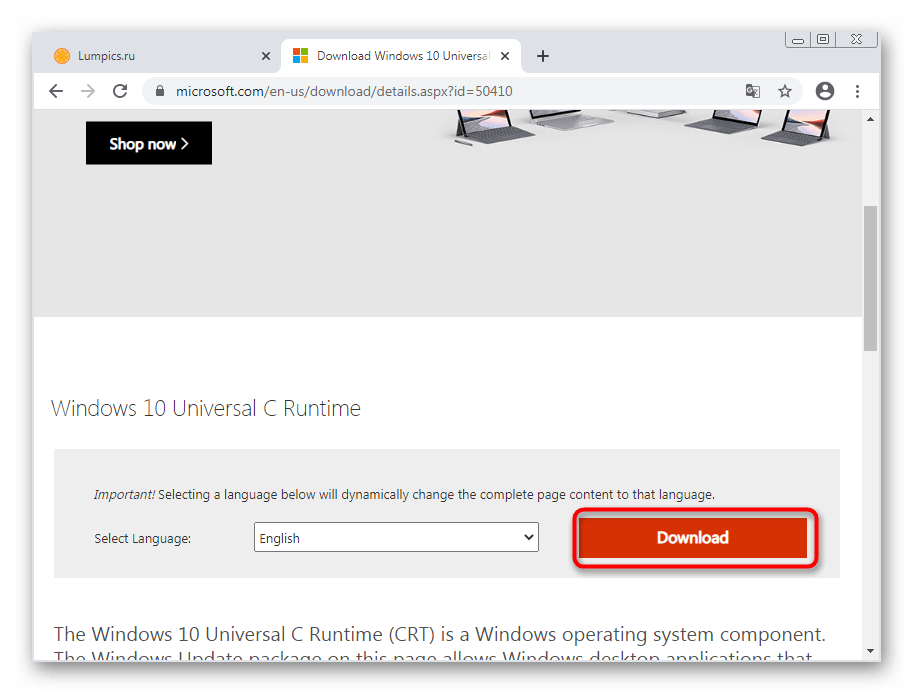
- Откройте полученный архив и найдите совместимый с вашей Виндовс 7 пакет обновления. Скорее всего, это будет Windows6.0 или Windows6.1 с учетом разрядности. Если после запуска вы получили уведомление о том, что обновление недоступно для этого ПК, попробуйте открыть другой MSU-файл.


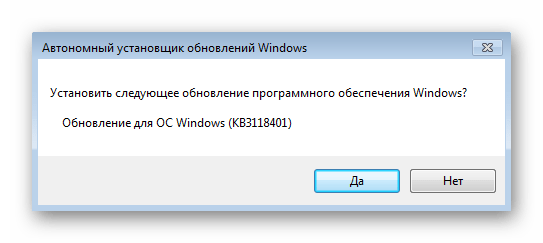
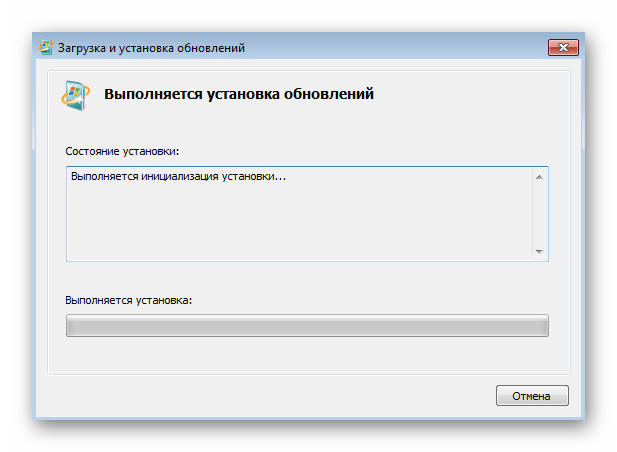
По завершении рекомендуется перезагрузить компьютер, после чего приступайте к добавлению следующих компонентов.
Шаг 3: Установка WMF 5.1
Если выше мы разобрали вспомогательные компоненты, требуемые для корректной работы PowerShell, то WMF (Windows Management Framework) как раз напрямую связан с этим компонентом и позволяет ему в полной мере использовать встроенные скрипты, в том числе и для обновления до последней версии.
Перейти к скачиванию WMF с официального сайта
- Оказавшись на странице загрузки обновления, нажмите по ссылке «WMF 5.1», находящейся в таблице сравнения версий операционных систем.
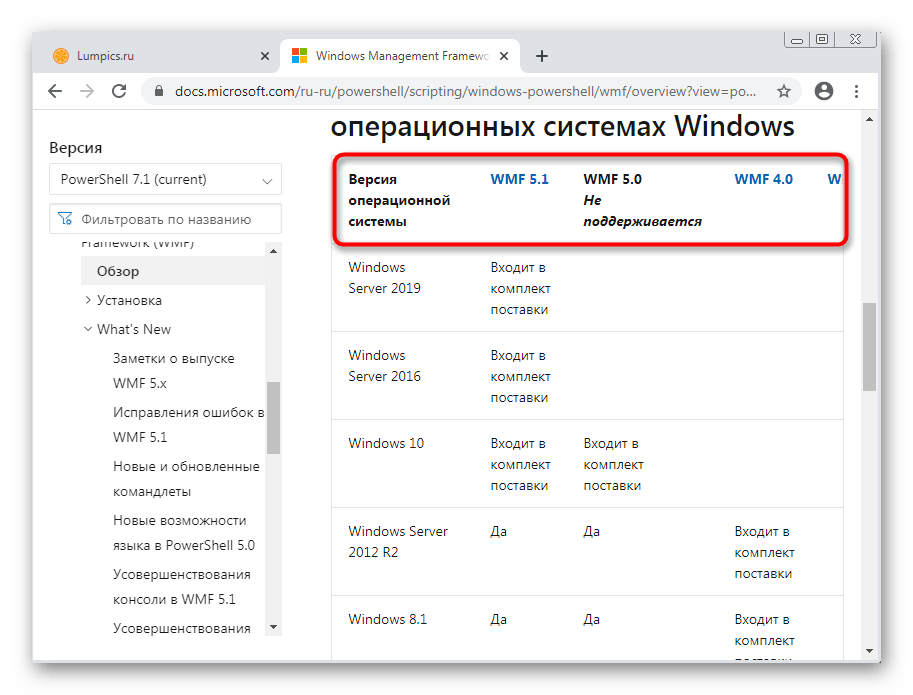
- После открытия новой страницы щелкните на «Download», перейдя тем самым к выбору файлов для скачивания.
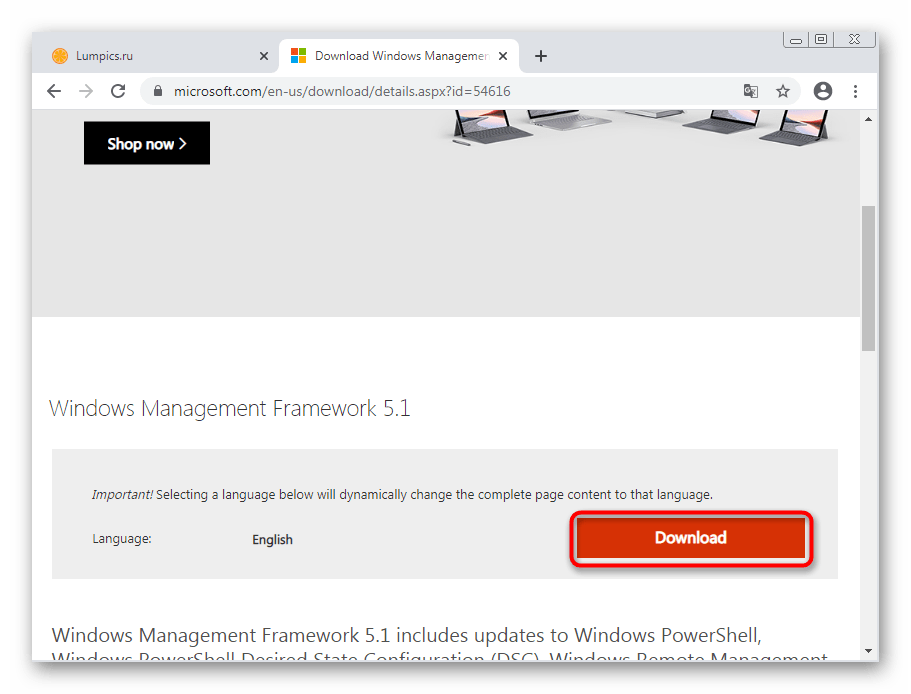
- Отметьте маркерами только версии для Windows 7, соответствующие разрядности «семерки».
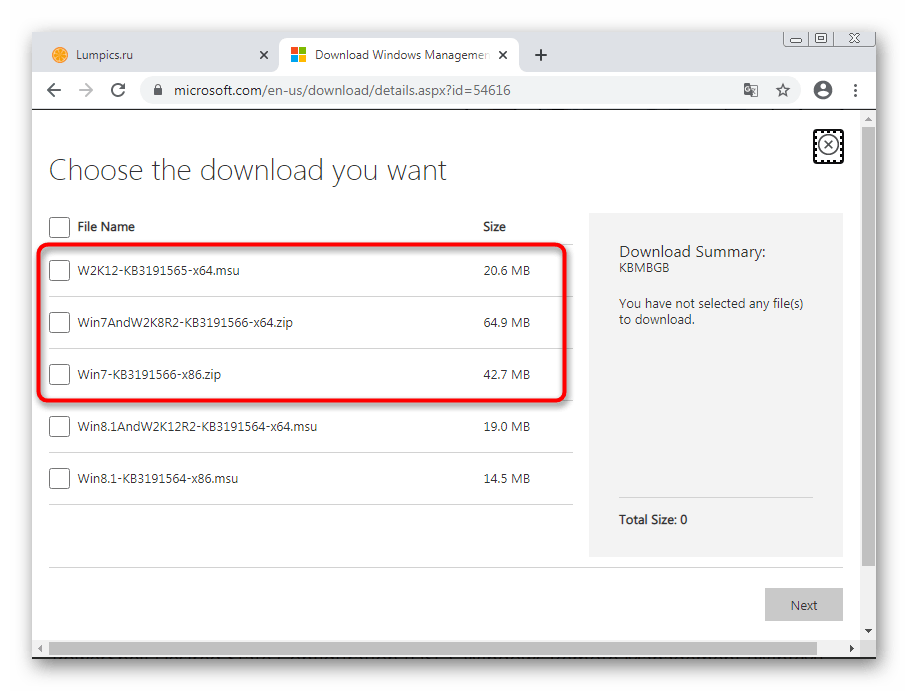
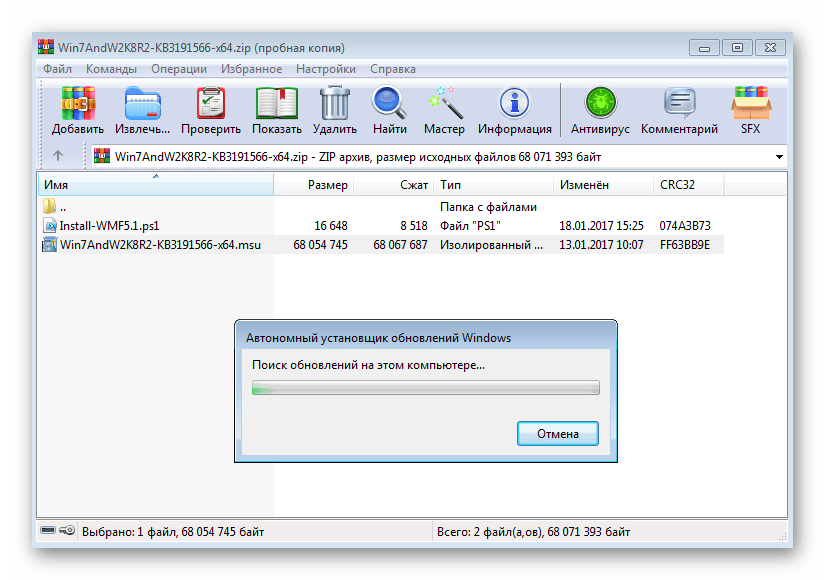
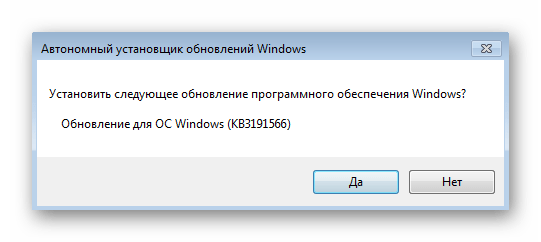
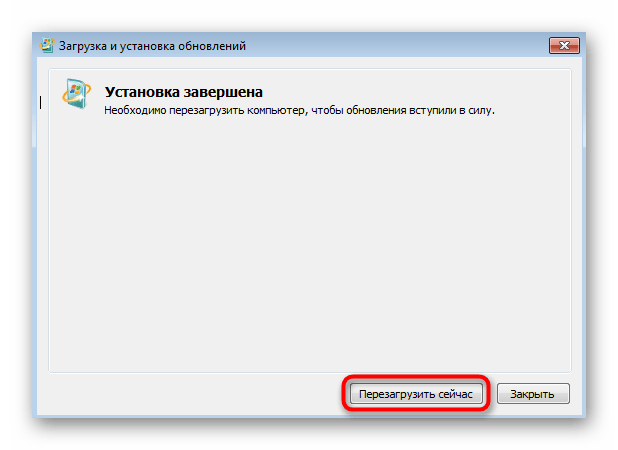
Шаг 4: Запуск и обновление PowerShell
После перезагрузки компьютера PowerShell уже будет добавлена в Windows: вы сможете запустить ее и проверить обновления через загруженный ранее установочный пакет. Если же нужды в последней версии оснастки нет, просто переходите к ее стандартному использованию.
-
Откройте «Пуск», найдите там Windows PowerShell и запустите это приложение.
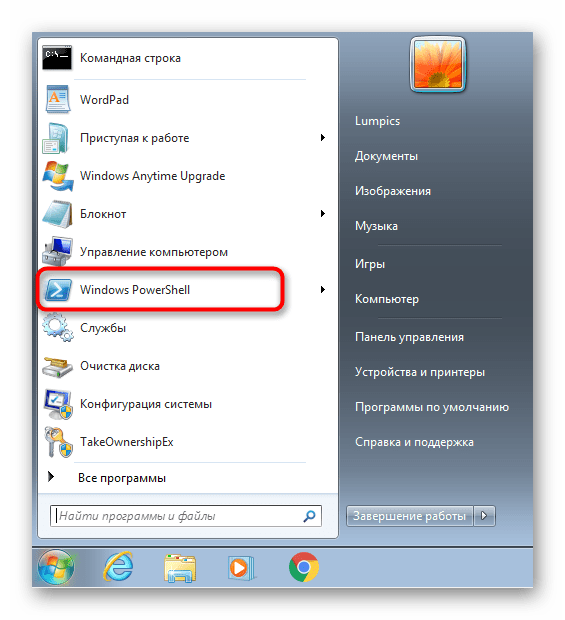
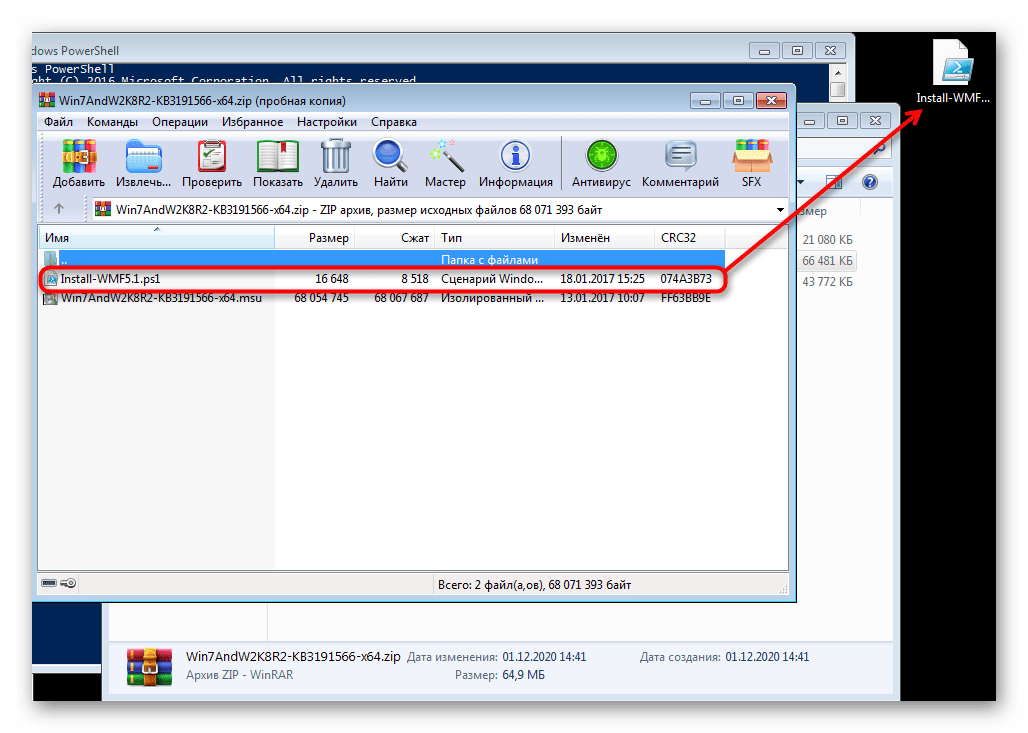
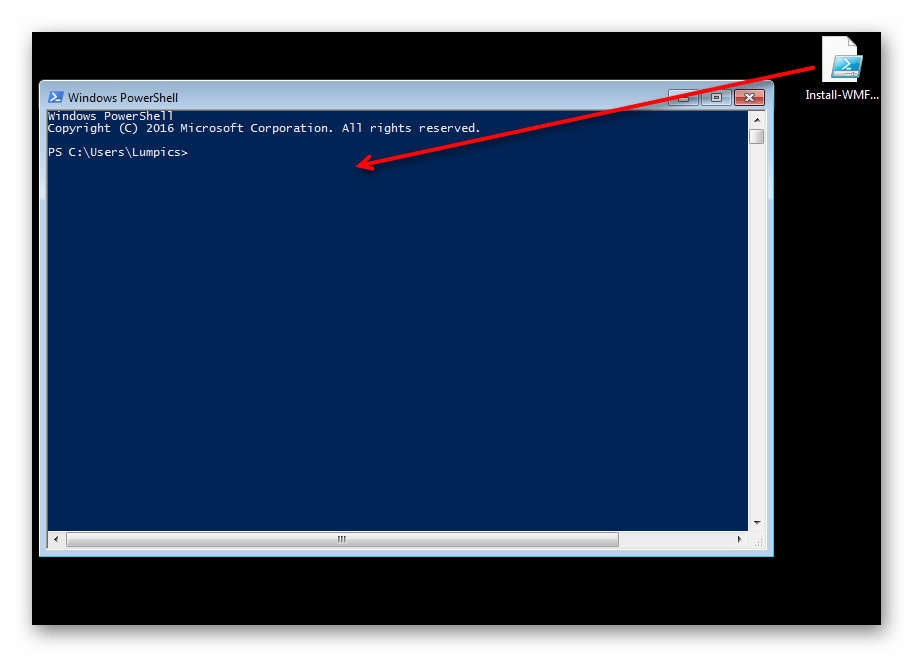
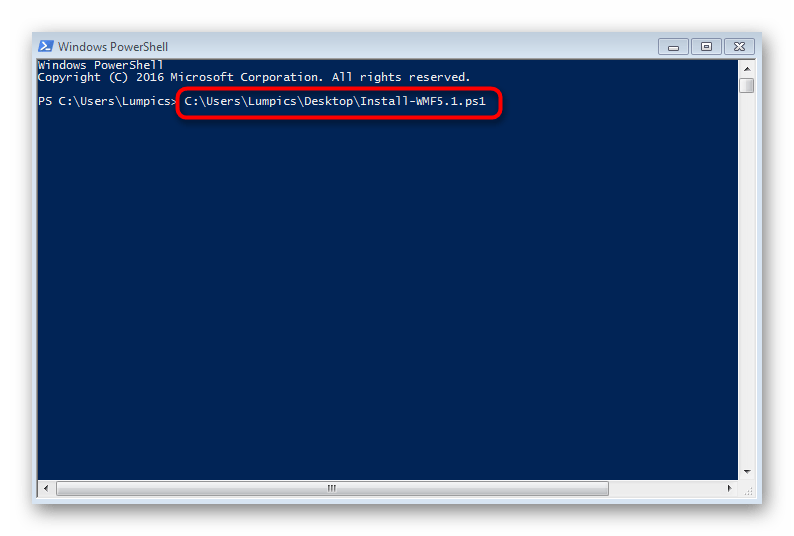
Если же на экране появилась ошибка, значит, приложение не нуждается в обновлении.
Установка последней версии PowerShell через GitHub
Как альтернативный вариант разберем скачивание отдельного приложения с PowerShell через GitHub. Его последняя версия устанавливается рядом с классической оболочкой и может работать параллельно.
Перейти к скачиванию последней версии PowerShell с GitHub
- После перехода по ссылке выше найдите таблицу с наименованиями поддерживаемых платформ, где выберите свою версию Windows и скачайте стабильную версию приложения.
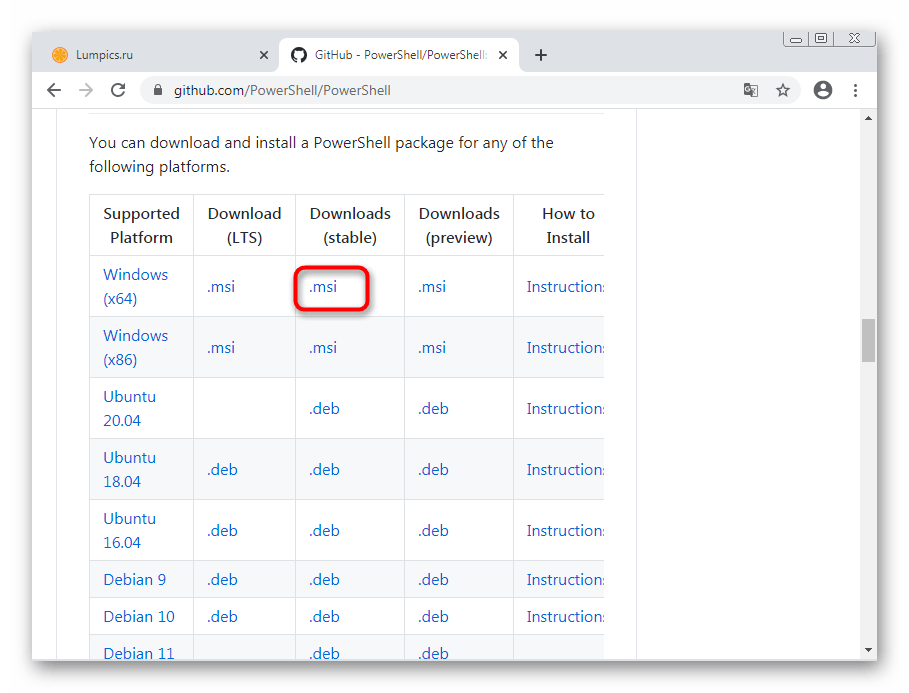
- По окончании загрузки запустите установщик.
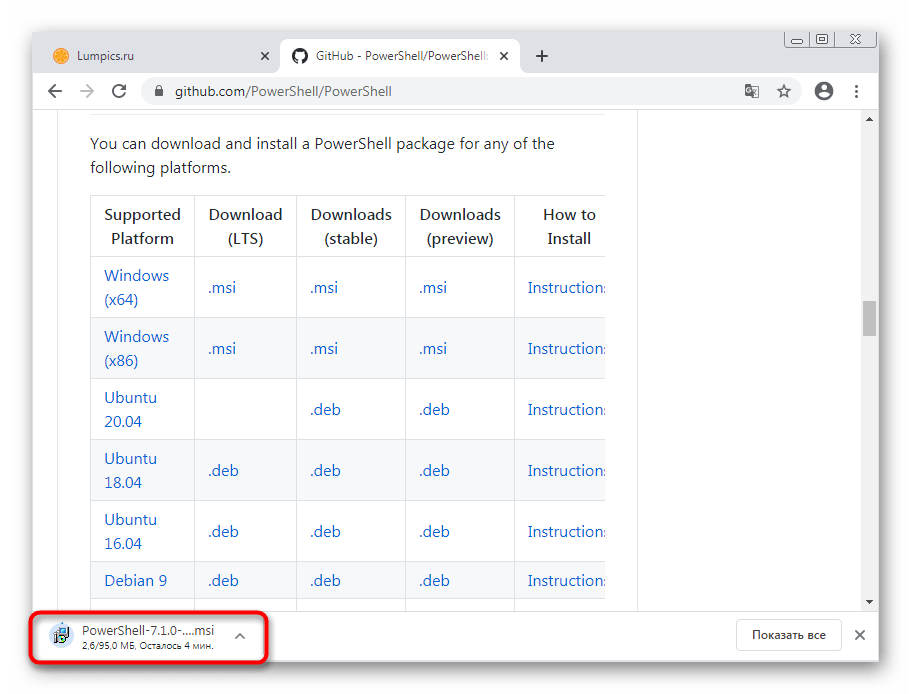
- В нем переходите к следующему шагу.
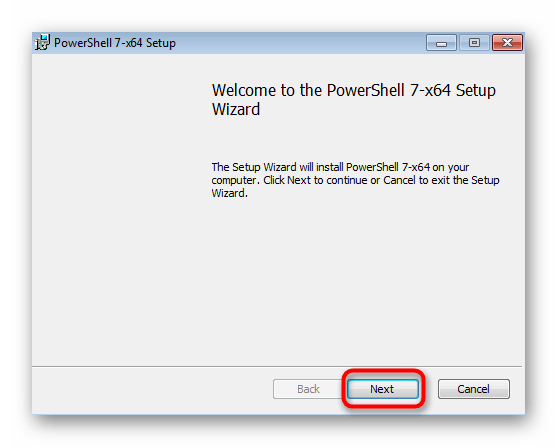
- Выберите место на компьютере, куда хотите установить программу.
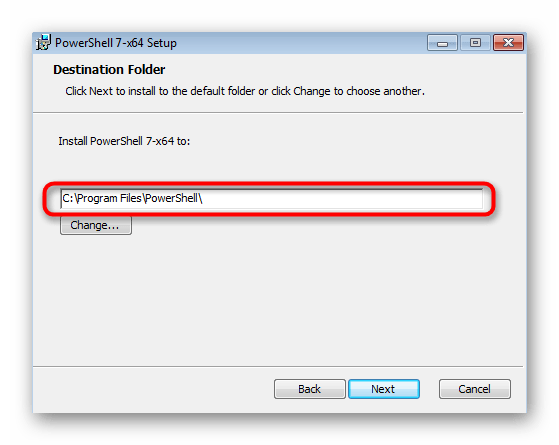
- Ознакомьтесь с дополнительными опциями перед установкой и отметьте галочкой те параметры, которые хотите применить.
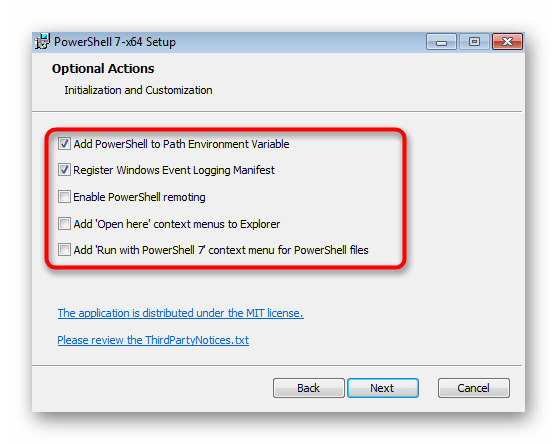
- Ожидайте окончания установки, а затем найдите исполняемый файл PowerShell 7 на рабочем столе или в «Пуск».
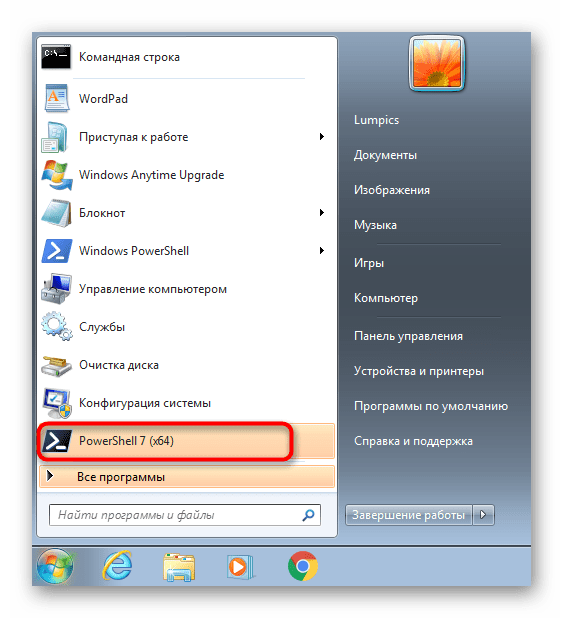
- После запуска попробуйте ввести любой скрипт, чтобы удостовериться в нормальной работе консоли.
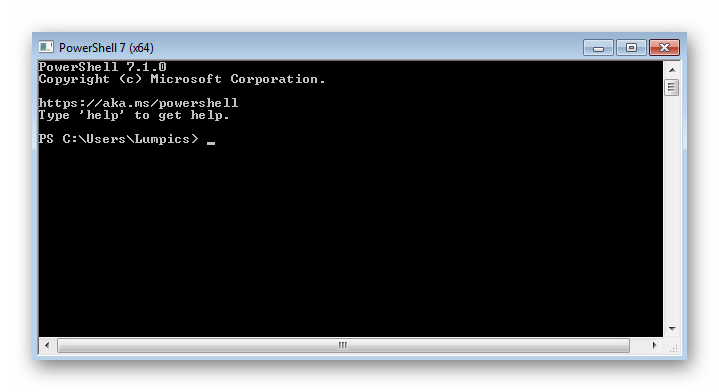
Мы рады, что смогли помочь Вам в решении проблемы.
Источник: lumpics.ru
Powershell for Windows
Windows PowerShell 2.0 требует Microsoft. NET Framework 2.0 с пакетом обновления 1.
BITS 4.0 может быть установлена на следующих операционных системах:
- Windows Server 2008 with Service Pack 2 Windows Server 2008 с пакетом обновления 2
- Windows Vista with Service Pack 2 Windows Vista с пакетом обновления 2
- Windows Vista with Service Pack 1 Windows Vista с пакетом обновления 1
Наконец то вышел релиз PowerShell v2 для всех. Ранее он был доступен лишь в составе Windows 7 и Windows Server 2008 R2.
Источник: angelkeeper.wordpress.com
ILYA Sazonov: ITPro
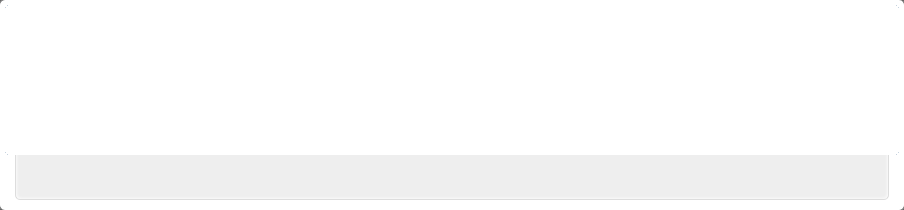
Не которые побочные эффекты установки Windows Management Framework 3.0
Posted on 08/10/2012 by sie
Проблема: после установки WMF 3 на сервер Windows Server 2008 R2, где работает Forefront Identity Manager 2010 R2, в один прекрасный момент выяснилось, что не работает скрипт на VBScript, который выполняется по шедулеру, обращается к FIM и запускает агенты синхронизации.
(Такой скрипт можно сгенерировать средствами оснастки управления FIM и доработать ручками под конкретные условия.)
Проверка показала, что задания запускаются исправно и… зависают, при этом синхронизация не выполняется.
После ручного запуска скрипта из командной строки, он выдал ошибку с кодом 0x8004100E, которая говорит о том, что происходит ошибка обращения к WMI. Ручные проверки с помощью wbemtest и Powershell показали, что пространство имен rootMicrosoftIdentityIntegrationServer не существует. Собственно эти факты и заставили задуматься, что же такое делали на сервере, что изменились настройки WMI – и ответ был: установка WMF 3, который, как известно, добавляет в WMI новые возможности и, как следствие, вызывает перестроение базы MOF.
Небольшие изыскания помогли найти решение:
1. Запускаем командную строку с повышенными правами
2. Переходим в директорию C:Program FilesMicrosoft Forefront Identity Manager2010Synchronization ServiceBin
3. Выполняем команду:
При этом на экран было выдано сообщение:
WARNING: File mmswmi.mof does not contain #PRAGMA AUTORECOVER.
If the WMI repository is rebuilt in the future, the contents of this MOF file wi
ll not be included in the new WMI repository.
To include this MOF file when the WMI Repository is automatically reconstructed,
place the #PRAGMA AUTORECOVER statement on the first line of the MOF file.
Это собственно и объясняет, почему перестроение WMI, вызванное установкой WMF 3, привело к удалению пространства имен FIM.
После компиляции mmswmi.mof все скрипты запустились успешно и синхронизация заработала.
Вполне возможно, что установка WMF 3 может оказать такой же эффект на другие продукты использующие/предоставляющие WMI. Теперь вы знаете, как найти решение.
Оказывается теперь периодически запускается процесс перекомпиляции репозитория WMI, что приводит к потере пространства имен FIM. Нужно добавить mof файл в список файлов, которые перекомпилируются автоматически. Делается это командой:
mofcomp -Autorecover mmswmi.mof
Либо можно добавить в файл #PRAGMA AUTORECOVER
Источник: isazonov.wordpress.com